Számos oka van annak, hogy eltávolítsuk a fénykép hátterét. Lehet, hogy csak utálja a hátteret - egy tökéletes portrét, amelyet tömegek tönkretettek, vagy csúnya építési munkák, vagy mindkettő. Érdemes eltávolítani a hátteret a téma kibontása érdekében - lehet, hogy valamilyen Photoshop -trükköt csinál, vagy üdvözlőlapot készít.
Bármi legyen is az oka, könnyű megtenni. A háttér eltávolítása egy képről rémálom volt. Most már csak a megfelelő alkalmazásra van szüksége. És ha rendszeresen használja a Cult of Mac fotóalbumát, akkor valószínűleg már rendelkezik ezzel az alkalmazással.
Régi rossz idők
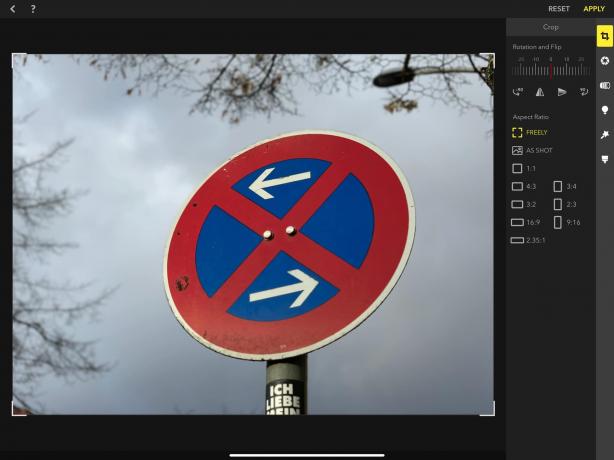
Fotó: Cult of Mac
A régi időkben kézzel kellett eltávolítani a háttereket. Használhatja a Photoshop automatikus kiválasztó eszközeit a közeledéshez, de ekkor kezdődött az igazi munka. Évekkel ezelőtt terveztem egy könyvet a mobiltelefonokról, és egy egész mappám volt tele Photoshop -akciókkal, amelyek segítettek a telefonok kivágásában a különböző reklámfelvételekből.
Manapság csak egy fényképet választhat, és néhány csúszkát mozgathat.
A mélység mód megkönnyíti a háttér eltávolítását
Ha eltávolít egy hátteret, akkor valószínűleg a fénykép portré. És ha a fénykép portré, akkor valószínűleg portré módban készítette. Ez azt jelenti, hogy a fénykép már el van különítve előtérben és háttérben. A Portré mód a kép mélységi térképét menti. Az iPhone XS és XR készülékeken a Portrait Matte -t is elmenti, amely egy nagyon részletes maszk, amely egyedi szőrszálakat tartalmaz.
Ahhoz, hogy elválassza a hátteret az előtérből, csak meg kell találnia egy alkalmazást, amely elolvassa ezeket a mélység- és álló térképeket, és lehetővé teszi azok szerkesztését.
Lépjen be a Focosba. Újra
A mélységgel kapcsolatos dolgokban a preferált alkalmazásom a Focos. Korábban már foglalkoztunk vele (lásd a cikk végén található linkeket), mert nagyon sokat tesz.
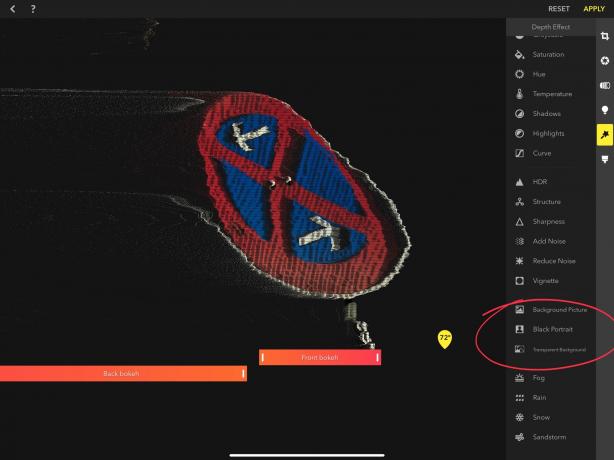
Fotó: Cult of Mac
Nyissa meg a Focot, töltsön be egy képet, és koppintson a ikonra Mélységhatásgombot az oldalsávon. Ez a varázspálca ikonja. Ebben a részben három lehetőség közül választhat: fekete háttér, átlátszó háttér és háttérkép. Próbáljuk ki a háttérképet. Koppintson rá, és töltse fel a háttérként használni kívánt képet.
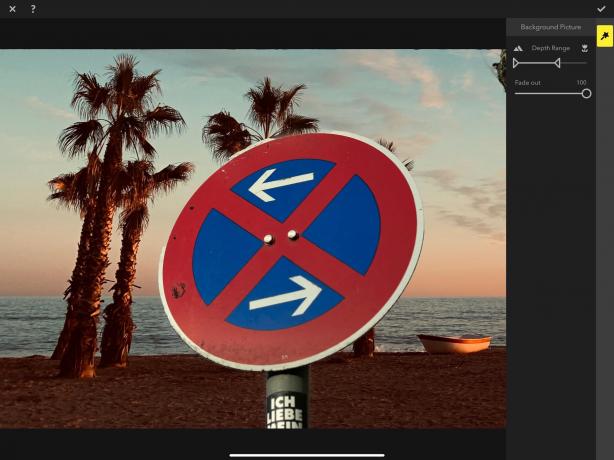
Fotó: Cult of Mac
Ezután csak mozgassa ezeket a csúszkákat, és válassza ki, hogy a háttérből mennyit szeretne eltávolítani. Az eltávolítás pontossága a Kamera alkalmazás által rögzített mélységtérképen alapul, de megteheti zárja le ezt a maszkot a Focos ecset eszközeivel. És ha egy személy portréját használja, akkor a kivágás pontosságának sokkal nagyobbnak kell lennie.
Próbáld ki. A Focos ingyenes, és nem csak a háttér eltávolításával jár.
Focos
Ár: Ingyenes alkalmazáson belüli vásárlások esetén
Letöltés: Focos az App Store -ból (iOS)


